针式打印机是针对有复写功能的联单才可以进行打印的,这点是喷墨和激光机器都无法做到的。所以针式打印机的功能还是很实用的,但是针式打印机的使用方法和设置方法和其它打印机的设置是不一样的。那Win7如何设置针式打印机呢?今天小编给大家带来简单易懂的解决方法,精心挑选的内容希望大家多多支持、多多分享,喜欢就赶紧get哦!
方法/步骤如下:
1、点击开始,找到【设备和打印机】点击进入。
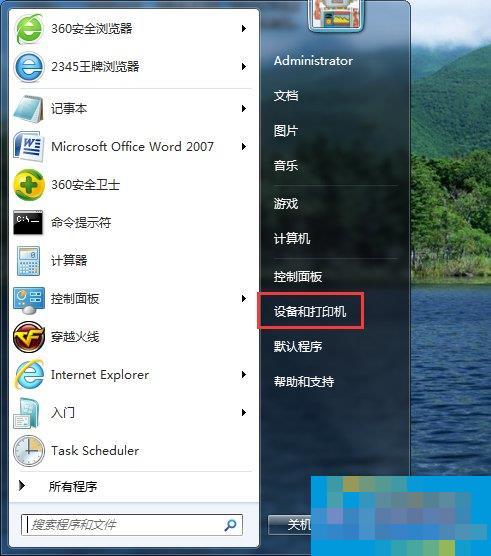
2、选择一个打印机,然后在工具栏下面点击【打印机服务器属性】。
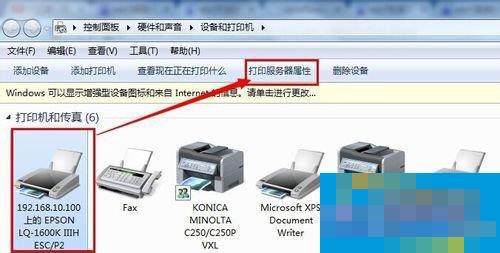
3、在弹出来的界面下首先勾选【创建新表单】----输入表单名称------再在下面输入你要设置的纸张大小宽度和高度--------【保存表单】------【关闭】。

4、至此自定义打印纸张大小已经设置好了,现在需要应用到打印机上去。在同一个界面双击一台打印机,在查看正在打印内容的对话框中点击【打印】---【属性】。


5、在打印机属性中点击【设备设置】手动进纸可以选择你设置的纸张大小。
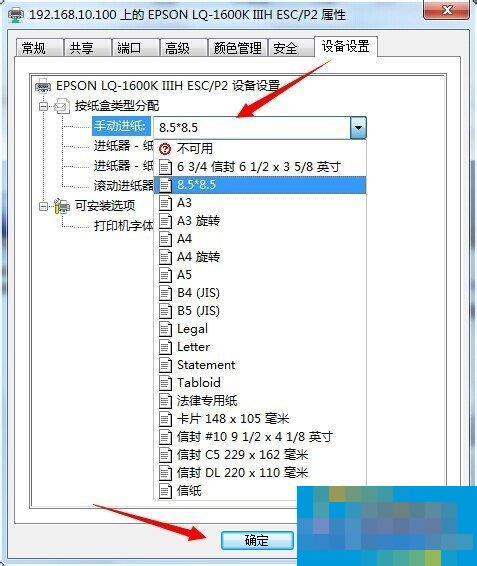
6、在打印机属性中点击【常规】---【首选项】----【布局】----【高级】出纸/输入中选择你刚刚设置好的纸张大小。
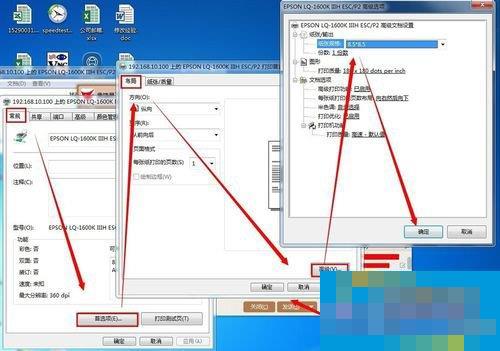
7、在实际应用中,如果想打印一张你刚设置好的大小的张纸则可以在软件中选择就可以了。如下图所示是在WORD 2013中展示出要打印出来纸大小的预览。
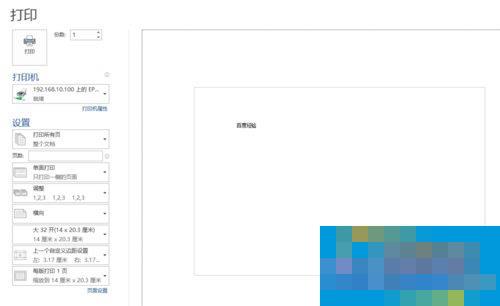
Win7系统针式打印机设置的方法就给大家详细介绍到这里了。如你还不知道怎么设置针式打印机的,那请你先参考一下上述的内容,方法很简单,只要操作一边就会了,有需要的用户可以去试一下啊!
- 百度网盘客户端如何自动升级-百度网盘客户端自动升级的方法
- 百度网盘客户端怎么取消开机自启动-取消开机自启动的方法
- 百度网盘客户端如何设置开机自启动-设置开机自启动的方法
- 百度网盘客户端如何退出登录-百度网盘客户端退出登录的方法
- 百度网盘客户端如何设置锁定快捷键-设置锁定快捷键的方法
- 百度网盘客户端如何取消自动锁定-取消自动锁定的方法
- 百度网盘客户端如何添加好友-百度网盘客户端添加好友的方法
- 百度网盘客户端如何设置下载提速-设置下载提速的方法
- 百度网盘客户端如何同步本地文件-同步本地文件的方法
- 百度网盘客户端如何找回二级密码-找回二级密码的方法
- 百度网盘客户端如何下载群组文件-下载群组文件的方法
- 百度网盘客户端怎么设置下载并行任务数-设置下载并行任务数的方法
- 百度网盘客户端怎么自动备份文件-自动备份文件的方法
- 百度网盘客户端怎么允许任何人添加好友-允许任何人加好友的方法
- 百度网盘客户端如何开启积分模式-开启积分模式的方法
- 百度网盘客户端如何扫描清理重复文件-扫描清理重复文件的方法
- 百度网盘客户端如何关闭传输完成提醒音-关闭传输完成提醒音教程
- 百度网盘客户端如何自定义自动锁定时间-自定义自动锁定时间教程
- 百度网盘客户端如何开启二级密码-百度网盘客户端开启二级密码的方法
- 百度网盘客户端如何修改下载目录-修改下载目录的方法
- 百度网盘客户端如何查看版本号-百度网盘客户端查看版本号的方法
- 百度网盘客户端如何压缩文件-百度网盘客户端压缩文件的方法
- 百度网盘客户端怎么限制下载速度-百度网盘客户端限制下载速度的方法
- 百度网盘客户端如何查看回收站-百度网盘客户端查看回收站的方法
- 百度网盘客户端如何更改下载路径-更改下载路径的方法
- 美萍农资销售管理系统 v2018.1
- 宏达绿植盆器租赁销售管理系统 v1.0
- 宏达公墓陵园管理系统 v1.0 销售版
- 宏达检验室管理系统 v1.0
- 宏达投标代理管理系统 v1.0
- 美萍烟酒店管理软件 v2018.2
- 宏达养殖合作社管理系统 v1.0
- 宏达公安车辆管理系统 v1.0
- 美萍月子会所管理软件 v2018.1
- 知搭软配软装设计软件 v1.0.6.0705 免费版
- 赛博朋克2077修改器 V1.3 风灵月影版
- 腐烂国度2主宰版快枪手4倍锁头距离MOD v1.16
- 破晓传说希侬无底白裙装MOD v1.58
- 破晓传说奥尔芬武器外观包MOD v1.68
- 随乐游(云游戏平台)V2.1.0.6 官方安装版
- LOL脚本大合集(缓存挂载工具) V11.16 免费版
- 刀锋互娱(游戏体验服务平台) V3.6.210813.1 官网版
- 腐烂国度2主宰版消耗品可治疗血疫MOD v3.38
- GameMaker(游戏制作软件) v8.0
- 模拟农场19莫德乌阿兹警察局车辆MOD v2.11
- perambulator
- per annum
- per calendar month
- per capita
- perceive
- percent
- percentage
- percentile
- perceptible
- perception
- 前苏联俄罗斯出版管理研究
- 错爱(问题孩子的100个心理健康对策)
- 事半功倍的生活法则(懒人非常成功的14个秘密)
- 想象力统治世界
- 13岁以前要教给孩子的52堂课
- 影响孩子一生的营养方案(为年轻妈妈支招)
- 新型建筑材料应用/建筑工程施工管理技术要点集丛书
- 人生自是有情痴
- 中国王朝的兴衰十八讲
- 超越石油的城市
- [BT下载][逆天至尊][第335集][WEB-MKV/0.40G][国语配音/中文字幕][4K-2160P][H265][流媒体][ZeroTV]
- [BT下载][重紫][第23集][WEB-MKV/0.51G][国语配音/中文字幕][1080P][流媒体][MiniTV]
- [BT下载][金蚕往事][第15集][WEB-MP4/0.18G][国语配音/中文字幕][1080P][流媒体][ZeroTV]
- [BT下载][长乐曲][第25集][WEB-MKV/1.47G][国语配音/中文字幕][1080P][流媒体][ZeroTV]
- [BT下载][长乐曲][第25集][WEB-MP4/0.57G][国语配音/中文字幕][1080P][流媒体][ParkTV]
- [BT下载][陆地键仙][第46集][WEB-MP4/0.14G][国语配音/中文字幕][1080P][流媒体][ZeroTV]
- [BT下载][隐藏月光][第01集][WEB-MKV/0.53G][中文字幕][1080P][流媒体][ParkTV]
- [BT下载][音乐缘计划][第04集][WEB-MKV/2.44G][国语配音/中文字幕][1080P][流媒体][LelveTV]
- [BT下载][音乐缘计划][第04集][WEB-MKV/6.03G][国语配音/中文字幕][4K-2160P][H265][流媒体][LelveTV]
- [BT下载][音乐缘计划][第04集][WEB-MKV/2.45G][国语配音/中文字幕][1080P][流媒体][ZeroTV]